Werbung
 Es gibt absolut keinen Grund, warum Sie weiterhin routinemäßig Spiele, Filme oder Musik von optischen Datenträgern ausführen möchten. Das Einlegen, Auswerfen und Wechseln von Discs ist störend und unterwirft sowohl das Laufwerk als auch die Discs Verschleiß CDs sind nicht für immer: Die Wahrheit über CD / DVD-Langlebigkeit, "Schimmel" und "Rot"Das digitale Zeitalter hat den Umgang mit Informationen revolutioniert. Nie zuvor konnte die Menschheit so viele Informationen in so großer Vielfalt aufzeichnen und speichern. Während die Datenmenge exponentiell zugenommen hat, ist die vorhergesagte Lebensdauer ... Weiterlesen . Darüber hinaus sind optische Laufwerke störend laut und verbrauchen wahrscheinlich einiges an Energie. Schließlich haben Sie möglicherweise zunächst kein optisches Laufwerk. Was sollten Sie stattdessen tun?
Es gibt absolut keinen Grund, warum Sie weiterhin routinemäßig Spiele, Filme oder Musik von optischen Datenträgern ausführen möchten. Das Einlegen, Auswerfen und Wechseln von Discs ist störend und unterwirft sowohl das Laufwerk als auch die Discs Verschleiß CDs sind nicht für immer: Die Wahrheit über CD / DVD-Langlebigkeit, "Schimmel" und "Rot"Das digitale Zeitalter hat den Umgang mit Informationen revolutioniert. Nie zuvor konnte die Menschheit so viele Informationen in so großer Vielfalt aufzeichnen und speichern. Während die Datenmenge exponentiell zugenommen hat, ist die vorhergesagte Lebensdauer ... Weiterlesen . Darüber hinaus sind optische Laufwerke störend laut und verbrauchen wahrscheinlich einiges an Energie. Schließlich haben Sie möglicherweise zunächst kein optisches Laufwerk. Was sollten Sie stattdessen tun?
Wenn Ihnen Ihre CDs, DVDs und Blu-Rays am Herzen liegen, bewahren Sie sie sicher auf und verwenden Sie sie weniger. Sie können Backups (Disc-Images) erstellen, z. B. mit
ImgBurn ImgBurn - Einfache und kostenlose CD- und DVD-Brenner-App Weiterlesen und speichern Sie sie auf Ihrer Festplatte. Die Disc-Bilder können genau wie das physische Original verwendet werden. Sie benötigen lediglich ein virtuelles Laufwerk, um sie zu mounten.Was ist Virtual CloneDrive?
Virtuelles CloneDrive ist ein kostenloses Tool zum Abspielen von CD-, DVD- und Blu-Ray-Disc-Bildern direkt von Ihrer Festplatte. Disc-Images gibt es in verschiedenen Formaten, einschließlich ISO, BIN und CCD. Virtual Clone Drive unterstützt all dies und mehr. Sie können bis zu 15 virtuelle Laufwerke gleichzeitig ausführen, dh Sie können Daten von so vielen Datenträgern gleichzeitig lesen.
Installationstipp
Bei der Installation von Virtual CloneDrive können Sie auswählen, welche Bildformate dem Tool zugeordnet werden sollen. Es ist zwar möglich, diese Zuordnungen später zu ändern, Sie müssen dies jedoch tun Mach es manuell für jedes Format So ändern und beheben Sie fehlerhafte Dateitypzuordnungen in Windows 7In diesem Artikel wird erläutert, was Dateitypzuordnungen sind, wie Sie sie im Allgemeinen ändern können und warum so viele Benutzer Probleme mit .lnk-Dateizuordnungen in Windows haben. Wenn Sie auf ... Weiterlesen .
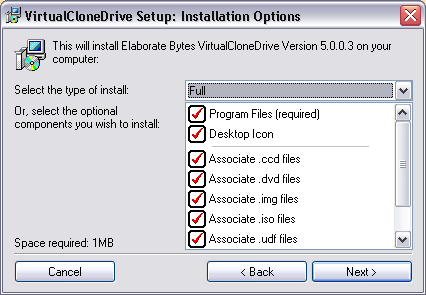
So richten Sie Virtual CloneDrive ein
Nach der Installation befindet sich Virtual CloneDrive in Ihrer Taskleiste. Klicken Sie mit der linken Maustaste auf das Symbol, um das Optionsfenster zu öffnen. Unter die Einstellungen Sie können die Anzahl der virtuellen Laufwerke festlegen. Prüfen Virtuelles Schaf um das Standardlogo des optischen Laufwerks gegen das Schaflogo auszutauschen. Dies erleichtert die Unterscheidung Ihrer virtuellen von Ihren physischen Laufwerken.
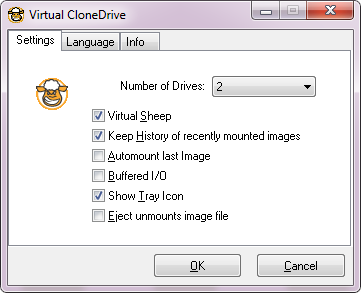
Gehen Sie zu Ihrem Computer, um die verfügbaren virtuellen Laufwerke anzuzeigen.
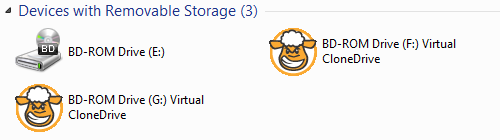
So mounten Sie ein Disc-Image
Um ein ISO-Image oder einen anderen Disc-Image-Typ bereitzustellen, können Sie verschiedene Wege gehen:
Direkt über Associated Disc Image
Wenn das entsprechende Format mit Virtual CloneDrive verknüpft ist, können Sie einfach auf die Datei doppelklicken und sie wird auf einem verfügbaren virtuellen Laufwerk bereitgestellt.
Direkt über nicht zugeordnetes Disc-Image
Sie können mit der rechten Maustaste auf die Datei klicken und auf klicken Montierenund wählen Sie ein verfügbares virtuelles Laufwerk aus.

Indirekt über virtuelles Laufwerk
Gehe zu ComputerKlicken Sie mit der rechten Maustaste auf ein verfügbares virtuelles Laufwerk und bewegen Sie die Maus über das Virtuelles CloneDrive Eintrag und klicken Sie auf Montieren…Dadurch wird ein Explorer-Fenster geöffnet. Navigieren Sie zur Disc-Image-Datei und öffnen Sie sie.

Indirekt über das virtuelle CloneDrive-Symbol in der Taskleiste
Klicken Sie mit der rechten Maustaste auf das Taskleistensymbol des Tools, wählen Sie ein verfügbares virtuelles Laufwerk aus und klicken Sie auf Montieren…und navigieren Sie zu der ISO-Datei, die Sie öffnen möchten.
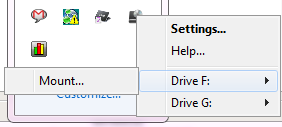
So heben Sie die Bereitstellung eines Disc-Images auf
Um die Bereitstellung eines Bildes aufzuheben, haben Sie zwei Möglichkeiten:
Über Ihre Computer
Klicken Sie mit der rechten Maustaste auf das entsprechende virtuelle Laufwerk, suchen Sie das bereitgestellte Image in der Liste, bewegen Sie den Mauszeiger darüber und wählen Sie Abmontage aus dem Untermenü.
Über das Symbol der virtuellen CloneDrive-Taskleiste
Klicken Sie auf das entsprechende virtuelle Laufwerk und wählen Sie Abmontage aus dem Menü.
Sobald Sie Bilder gemountet haben, werden Sie die Optionen bemerken, um nicht mehr vorhandene Bilder aus dem Verlauf zu löschen oder den Verlauf zu löschen.
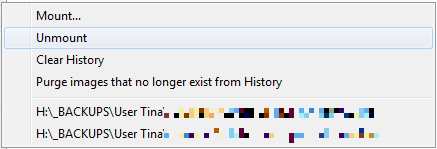
Fazit
Virtual CloneDrive ist ein einfaches Tool, mit dem Sie Zeit und Aufwand beim Umgang mit optischen Datenträgern sparen können. Im Gegensatz zu Ihrer physischen Festplatte werden mehrere virtuelle Datenträger gleichzeitig unterstützt. Die einzigen Einschränkungen sind der verfügbare Festplattenspeicher und der Kopierschutz Ihrer optischen Medien.
Überzeugt, aber benötigen Sie zunächst eine vollständige Anleitung zum Sichern Ihrer CDs und DVDs? Schauen Sie sich diese Artikel an:
- Kein DVD-Laufwerk? Kein Problem! Erstellen und mounten Sie ISO-Dateien kostenlos mit diesen Tools Kein DVD-Laufwerk? Kein Problem! Erstellen und mounten Sie ISO-Dateien kostenlos mit diesen ToolsMein Computer hat keine optischen Laufwerke mehr. Das heißt, CD-Laufwerke, DVD-Laufwerke, Diskettenlaufwerke - sie wurden alle herausgeschnitten und für immer beseitigt. Wenn ein bestimmtes Peripheriegerät kein ... Weiterlesen
- So erstellen Sie Disk-Images und mounten sie auf einem virtuellen Laufwerk [Windows] So erstellen und mounten Sie Disc-Images auf einem virtuellen LaufwerkHaben Sie noch CDs oder DVDs herumliegen? Wenn eine optische Disc kaputt geht, ist sie für immer verschwunden. Wir zeigen Ihnen, wie Sie jetzt digitale und abspielbare Backups Ihrer CDs und DVDs erstellen können! Weiterlesen
Hier finden Sie auch Alternativen zu Virtual CloneDrive und optischen Datenträgern:
- 3 einfache kostenlose Tools für virtuelle Laufwerke zum Mounten von Festplatten und ISO-Images 3 einfache kostenlose Tools für virtuelle Laufwerke zum Mounten von Festplatten und ISO-Images Weiterlesen
- Abschied nehmen: 5 Alternativen zur optischen Scheibe Abschied nehmen: 5 Alternativen zur optischen ScheibeDa Computer immer kleiner werden und der Lebensstil mobil wird, bieten weniger Geräte ausreichend Platz für interne optische Laufwerke. Gegenwärtig wird der Markt durch den Verkauf von Heimvideos von Blu-ray-Verbrauchern über Wasser gehalten, aber in Bezug auf die Datenspeicherung, ... Weiterlesen
Welche Erfahrungen haben Sie mit Disc-Images und virtuellen Laufwerken gemacht?
Tina schreibt seit über einem Jahrzehnt über Verbrauchertechnologie. Sie hat einen Doktortitel in Naturwissenschaften, ein Diplom aus Deutschland und einen MSc aus Schweden. Ihr analytischer Hintergrund hat ihr geholfen, sich als Technologiejournalistin bei MakeUseOf zu profilieren, wo sie jetzt die Keyword-Recherche und -Operationen verwaltet.

